如果线上遇到了OOM,该如何解决?
OOM 意味着程序存在着漏洞,可能是代码或者 JVM 参数配置引起的。这篇文章和读者聊聊,Java 进程触发了 OOM 后如何排查
常说对生产环境保持敬畏之心,快速解决问题也是一种敬畏的表现
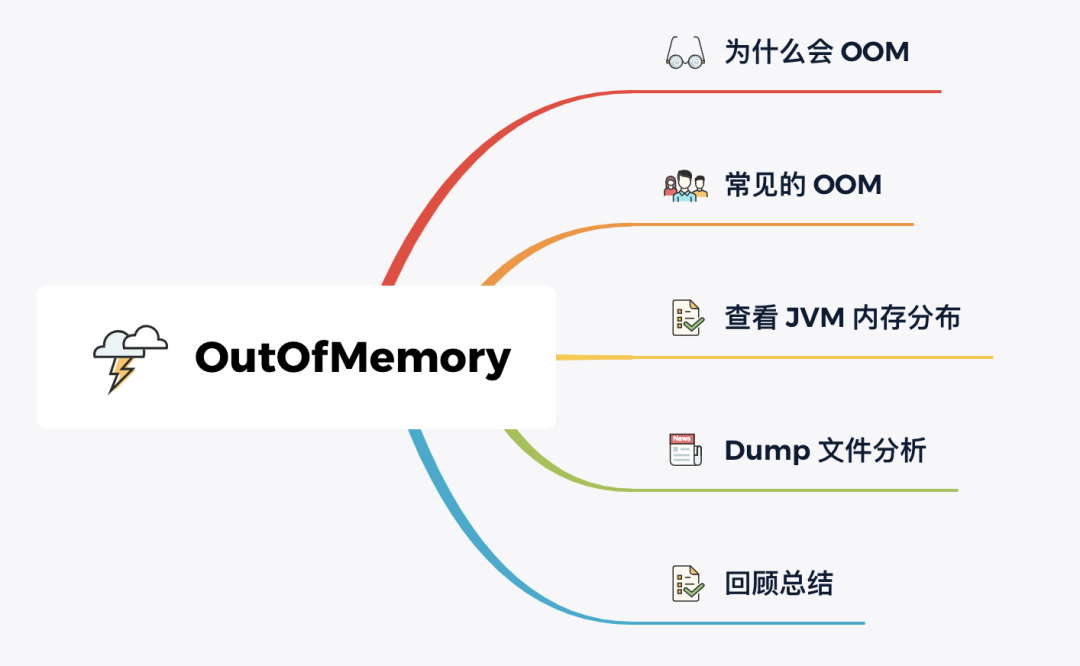
为什么会 OOM
OOM 全称 “Out Of Memory”,表示内存耗尽。当 JVM 因为没有足够的内存来为对象分配空间,并且垃圾回收器也已经没有空间可回收时,就会抛出这个错误
为什么会出现 OOM,一般由这些问题引起
分配过少:JVM 初始化内存小,业务使用了大量内存;或者不同 JVM 区域分配内存不合理 代码漏洞:某一个对象被频繁申请,不用了之后却没有被释放,导致内存耗尽
内存泄漏:申请使用完的内存没有释放,导致虚拟机不能再次使用该内存,此时这段内存就泄露了。因为申请者不用了,而又不能被虚拟机分配给别人用
内存溢出:申请的内存超出了 JVM 能提供的内存大小,此时称之为溢出
内存泄漏持续存在,最后一定会溢出,两者是因果关系
常见的 OOM
比较常见的 OOM 类型有以下几种
java.lang.OutOfMemoryError: PermGen space
Java7 永久代(方法区)溢出,它用于存储已被虚拟机加载的类信息、常量、静态变量、即时编译器编译后的代码等数据。每当一个类初次加载的时候,元数据都会存放到永久代
一般出现于大量 Class 对象或者 JSP 页面,或者采用 CgLib 动态代理技术导致
我们可以通过 -XX:PermSize 和 -XX:MaxPermSize 修改方法区大小
Java8 将永久代变更为元空间,报错:java.lang.OutOfMemoryError: Metadata space,元空间内存不足默认进行动态扩展
java.lang.StackOverflowError
虚拟机栈溢出,一般是由于程序中存在 死循环或者深度递归调用 造成的。如果栈大小设置过小也会出现溢出,可以通过 -Xss 设置栈的大小
虚拟机抛出栈溢出错误,可以在日志中定位到错误的类、方法
java.lang.OutOfMemoryError: Java heap space
Java 堆内存溢出,溢出的原因一般由于 JVM 堆内存设置不合理或者内存泄漏导致
如果是内存泄漏,可以通过工具查看泄漏对象到 GC Roots 的引用链。掌握了泄漏对象的类型信息以及 GC Roots 引用链信息,就可以精准地定位出泄漏代码的位置
如果不存在内存泄漏,就是内存中的对象确实都还必须存活着,那就应该检查虚拟机的堆参数(-Xmx 与 -Xms),查看是否可以将虚拟机的内存调大些
小结:方法区和虚拟机栈的溢出场景不在本篇过多讨论,下面主要讲解常见的 Java 堆空间的 OOM 排查思路
查看 JVM 内存分布
假设我们 Java 应用 PID 为 15162,输入命令查看 JVM 内存分布 jmap -heap 15162
[xxx@xxx ~]# jmap -heap 15162
Attaching to process ID 15162, please wait...
Debugger attached successfully.
Server compiler detected.
JVM version is 25.161-b12
using thread-local object allocation.
Mark Sweep Compact GC
Heap Configuration:
MinHeapFreeRatio = 40 # 最小堆使用比例
MaxHeapFreeRatio = 70 # 最大堆可用比例
MaxHeapSize = 482344960 (460.0MB) # 最大堆空间大小
NewSize = 10485760 (10.0MB) # 新生代分配大小
MaxNewSize = 160759808 (153.3125MB) # 最大新生代可分配大小
OldSize = 20971520 (20.0MB) # 老年代大小
NewRatio = 2 # 新生代比例
SurvivorRatio = 8 # 新生代与 Survivor 比例
MetaspaceSize = 21807104 (20.796875MB) # 元空间大小
CompressedClassSpaceSize = 1073741824 (1024.0MB) # Compressed Class Space 空间大小限制
MaxMetaspaceSize = 17592186044415 MB # 最大元空间大小
G1HeapRegionSize = 0 (0.0MB) # G1 单个 Region 大小
Heap Usage: # 堆使用情况
New Generation (Eden + 1 Survivor Space): # 新生代
capacity = 9502720 (9.0625MB) # 新生代总容量
used = 4995320 (4.763908386230469MB) # 新生代已使用
free = 4507400 (4.298591613769531MB) # 新生代剩余容量
52.56726495150862% used # 新生代使用占比
Eden Space:
capacity = 8454144 (8.0625MB) # Eden 区总容量
used = 4029752 (3.8430709838867188MB) # Eden 区已使用
free = 4424392 (4.219429016113281MB) # Eden 区剩余容量
47.665996699370154% used # Eden 区使用占比
From Space: # 其中一个 Survivor 区的内存分布
capacity = 1048576 (1.0MB)
used = 965568 (0.92083740234375MB)
free = 83008 (0.07916259765625MB)
92.083740234375% used
To Space: # 另一个 Survivor 区的内存分布
capacity = 1048576 (1.0MB)
used = 0 (0.0MB)
free = 1048576 (1.0MB)
0.0% used
tenured generation: # 老年代
capacity = 20971520 (20.0MB)
used = 10611384 (10.119804382324219MB)
free = 10360136 (9.880195617675781MB)
50.599021911621094% used
10730 interned Strings occupying 906232 bytes.
通过查看 JVM 内存分配以及运行时使用情况,可以判断内存分配是否合理
另外,可以在 JVM 运行时查看最耗费资源的对象,jmap -histo:live 15162 | more
JVM 内存对象列表按照对象所占内存大小排序
instances:实例数 bytes:单位 byte class name:类名
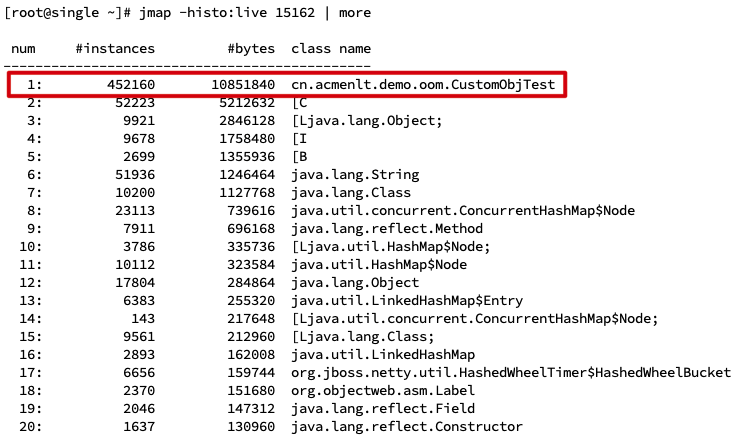
明显看到 CustomObjTest 对象实例以及占用内存过多
可惜的是,方案存在局限性,因为它只能排查对象占用内存过高问题
其中 "[" 代表数组,例如 "[C" 代表 Char 数组,"[B" 代表 Byte 数组。如果数组内存占用过多,我们不知道哪些对象持有它,所以就需要 Dump 内存进行离线分析
jmap -histo:live执行此命令,JVM 会先触发 GC,再统计信息
Dump 文件分析
Dump 文件是 Java 进程的内存镜像,其中主要包括 系统信息、虚拟机属性、完整的线程 Dump、所有类和对象的状态 等信息
当程序发生内存溢出或 GC 异常情况时,怀疑 JVM 发生了 内存泄漏,这时我们就可以导出 Dump 文件分析
JVM 启动参数配置添加以下参数
-XX:+HeapDumpOnOutOfMemoryError -XX:HeapDumpPath=./(参数为 Dump 文件生成路径)
当 JVM 发生 OOM 异常自动导出 Dump 文件,文件名称默认格式:
java_pid{pid}.hprof
上面配置是在应用抛出 OOM 后自动导出 Dump,或者可以在 JVM 运行时导出 Dump 文件
jmap -dump:file=[文件路径] [pid]
# 示例
jmap -dump:file=./jvmdump.hprof 15162
在本地写一个测试代码,验证下 OOM 以及分析 Dump 文件
设置 VM 参数:-Xms3m -Xmx3m -XX:+HeapDumpOnOutOfMemoryError -XX:HeapDumpPath=./
public static void main(String[] args) {
List通过报错信息得知,java heap space 表示 OOM 发生在堆区,并生成了 hprof 二进制文件在当前文件夹下
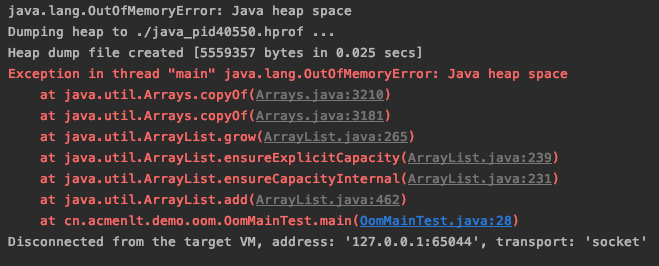
JvisualVM 分析
Dump 分析工具有很多,相对而言 JvisualVM、JProfiler、Eclipse Mat,使用人群更多一些。下面以 JvisualVM 举例分析 Dump 文件
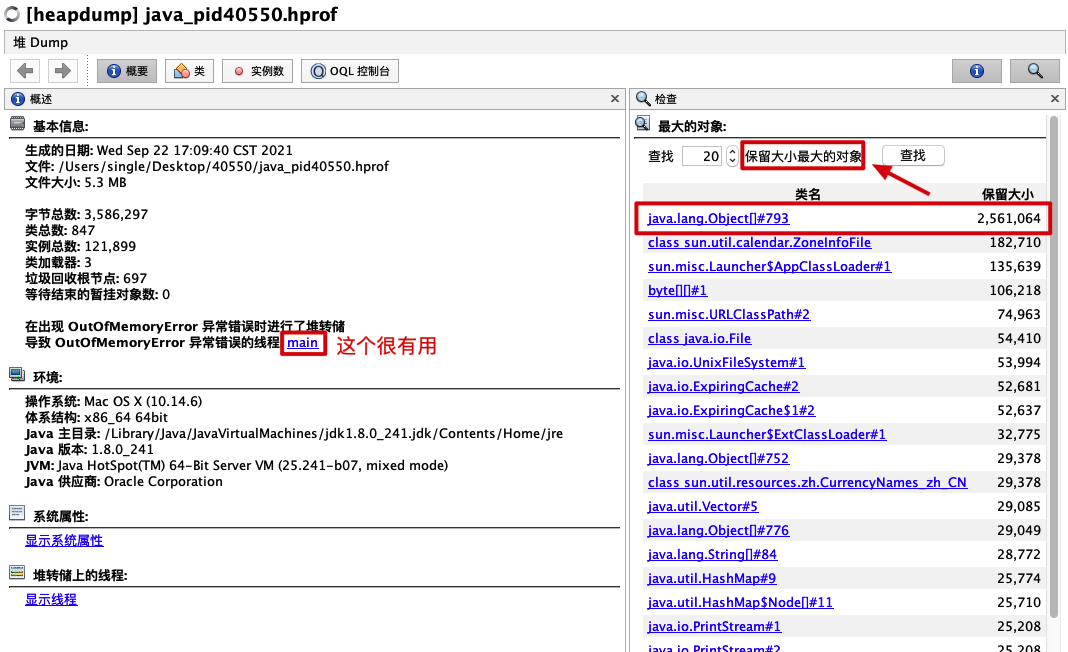
列举两个常用的功能,第一个是能看到触发 OOM 的线程堆栈,清晰得知程序溢出的原因
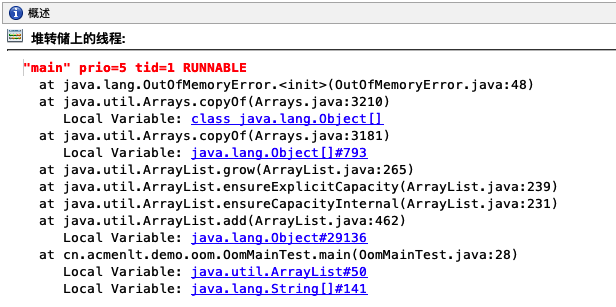
第二个就是可以查看 JVM 内存里保留大小最大的对象,可以自由选择排查个数
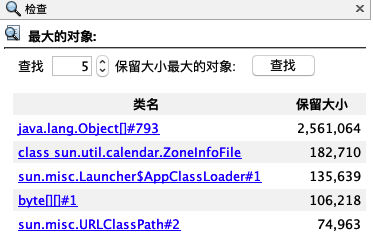
点击对象还可以跳转具体的对象引用详情页面
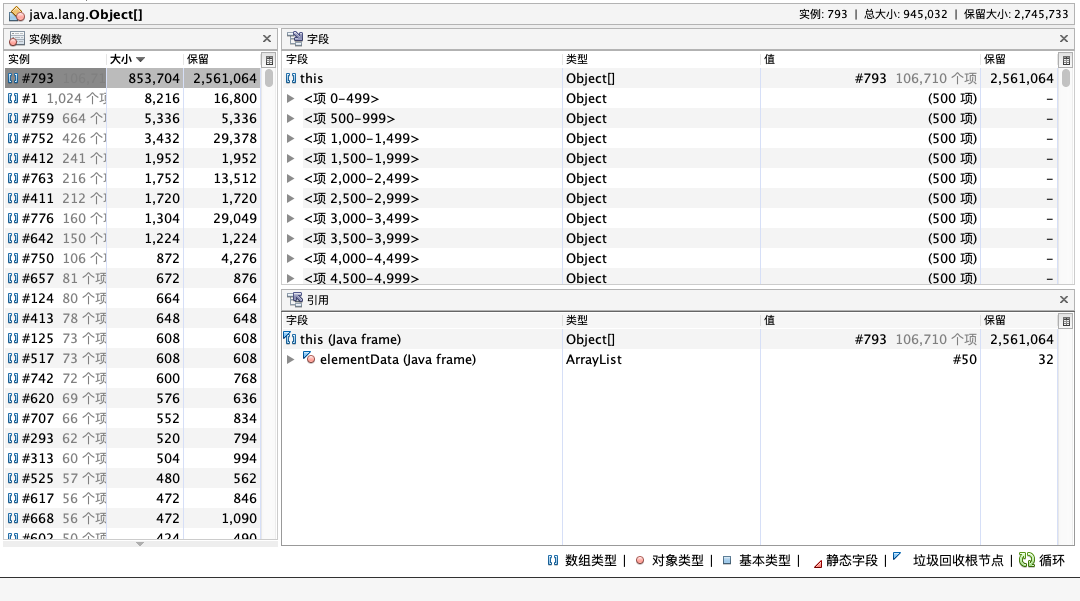
文中 Dump 文件较为简单,而正式环境出错的原因五花八门,所以不对该 Dump 文件做深度解析
注意:JvisualVM 如果分析大 Dump 文件,可能会因为内存不足打不开,需要调整默认的内存
总结回顾
线上如遇到 JVM 内存溢出,可以分以下几步排查
jmap -heap查看是否内存分配过小jmap -histo查看是否有明显的对象分配过多且没有释放情况jmap -dump导出 JVM 当前内存快照,使用 JDK 自带或 MAT 等工具分析快照
如果上面还不能定位问题,那么需要排查应用是否在不断创建资源,比如网络连接或者线程,都可能会导致系统资源耗尽
